2023-11-18
14
Meshの編集(押し出し Extrude)
目次
Tabキー(物体モード、編集モード)
いよいよ、 Mesh編集です。 ここから1杯目の最後まで、一気にMesh編集をマスターしてしまいましょう。
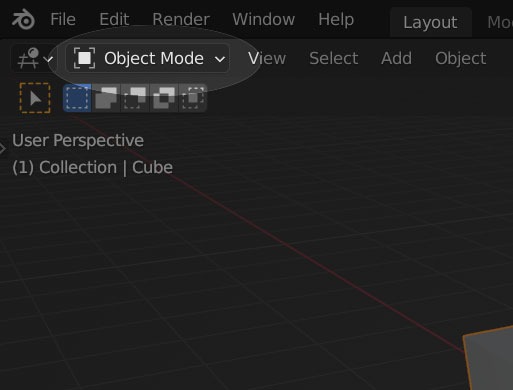
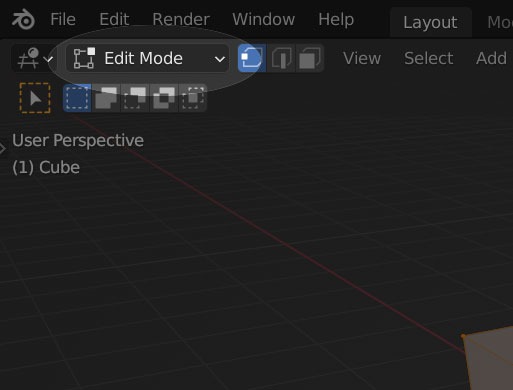
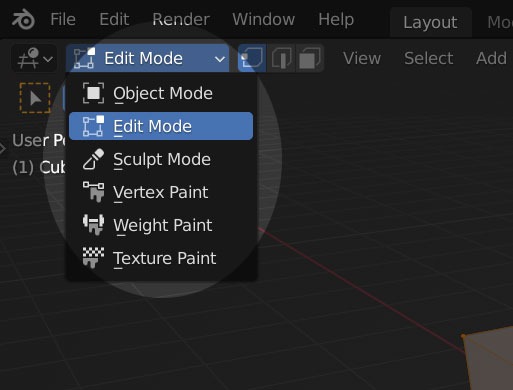
Meshの編集(押し出し Extrude)Eキー
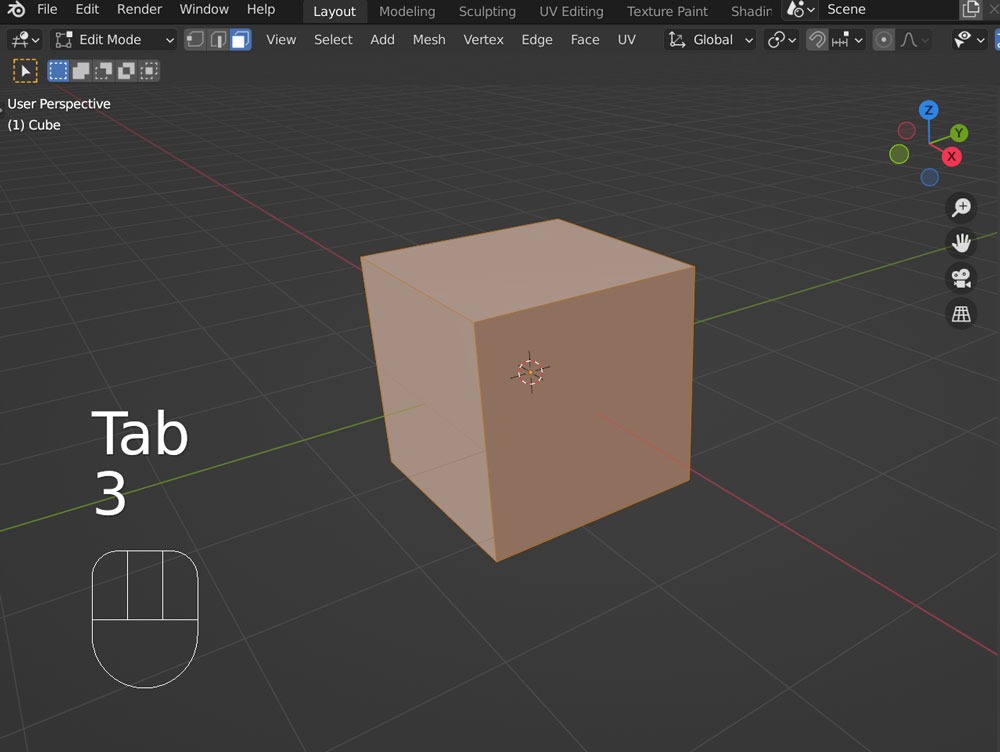
そして
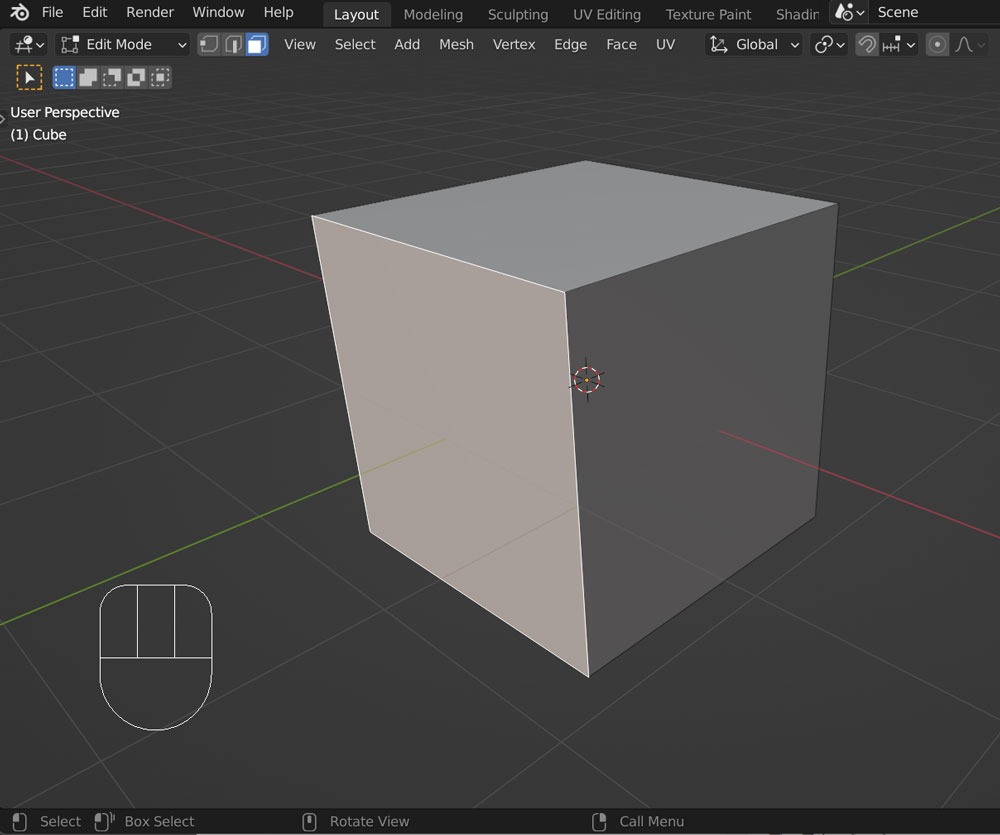
↑まずは面を選択したところです。
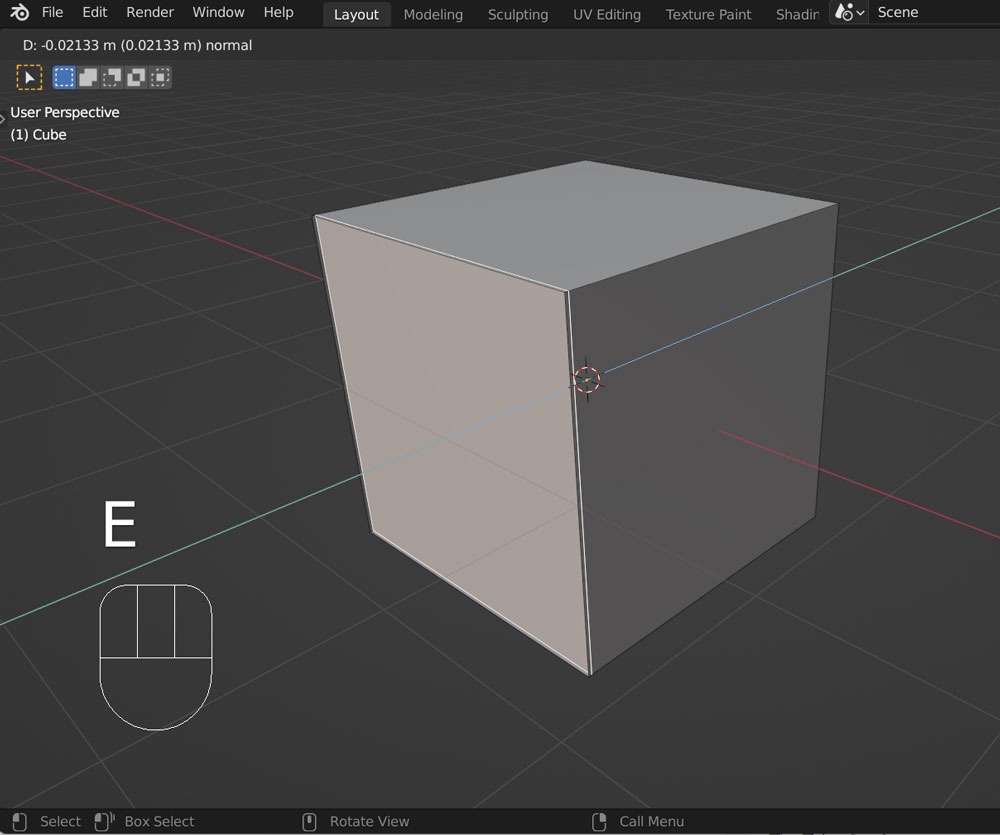
↑はEキーを押した直後です。
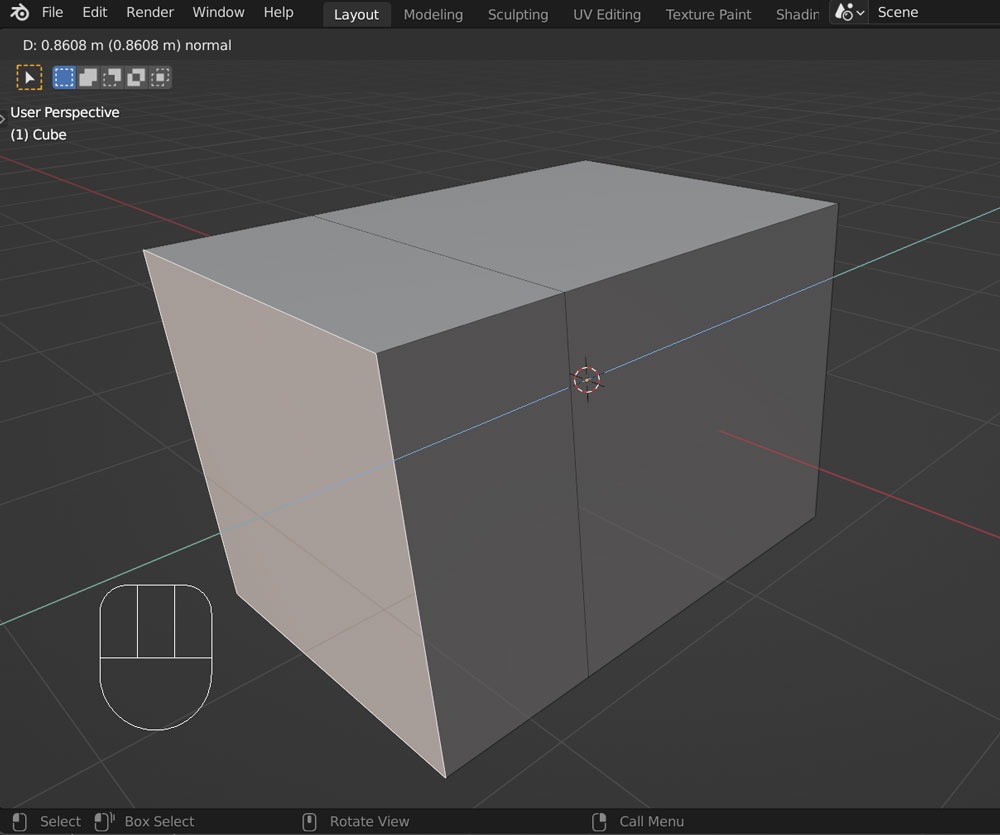
そして、マウスを動かすとその面が押し出されて、側面が見え始めます。
そして、適当なところで
Extrudeでは特に指定がない限り、法線方向に押し出されます。法線とは「面の向き」のことです。 面の座標では法線はZ軸。なので青いガイド線が出て法線方向に面が押し出されますよね。
また、
は、面の向き方向(法線方向)に1だけ押し出されます。
また、
以下は上記操作をまとめた動画です。
-
6
まとめ体操1
-
13
画面の分割・画面セット
-
29
Meshの編集(Jキー)
-
30
Meshの編集(Fキー)
-
31
シーンの準備(おさらい)
-
32
レンダリング
-
35
マテリアルの共有